Хранение изображений
Аннотация: В этой лекции подробно рассмотрим каждый из форматов, распознаваемых Photoshop. Кроме этого, вы узнаете, почему стоит пользоваться одними форматами и игнорировать другие. Одним из главных соображений при сохранении документов является экономия дискового пространства, поэтому мы рассмотрим, как разые форматы файла обеспечивают сжатие изображений. В заключении мы проанализируем сущность компрессии: как она функционирует, как влияет на файлы и чем отличается от архивирования.
Организация файлов повышает производительность
Мы все время подчеркиваем, что речь в этом курсе идет не о реальных изображениях, а о нулях и единицах. Нули и единицы, записанные на диск одной программой, могут оказаться непонятными для другой. Почему? Потому что одни и те же данные можно записывать разными способами, которые называются форматами файла. Разные форматы файла могут сильно отличаться друг от друга, как разные языки (например, русский и китайский), или иметь много общего, как диалекты одного языка (например, американский и британский английский).
PENNY SAVE — ОТЗЫВЫ О ПРОГРАММЕ
Если бы все люди (да и программы тоже) общались на одном языке, окружающий мир был бы гораздо проще. К счастью, такие программы как Photoshop, QuarkXPress и PageMaker записывают и считывают файлы в разных форматах. И здесь нам важно сосредоточиться не столько на различиях между форматами файла, сколько на их достоинствах и недостатках, чтобы разумно их использовать.
В этой лекции подробно рассмотрен каждый из форматов, распознаваемых Photoshop. (Мы не будем касаться Photo CD, так как Photoshop не пишет файлы Photo CD, а только считывает их. Этот формат описан в «Ввод изображений» ). Кроме того, вы узнаете, почему стоит пользоваться одними форматами и игнорировать другие. Одним из главных соображений при сохранении документов является экономия дискового пространства, поэтому мы рассмотрим, как разные форматы файла обеспечивают сжатие изображений. В заключение мы проанализируем сущность компрессии: как она функционирует, как влияет на файлы и чем отличается от архивирования.
Подсказка. Убирайте форматы, которыми вы не пользуетесь. Photoshop читает и записывает изображения примерно в полудюжине форматов, рассматриваемых в этой лекции. Но с помощью дополнительных модулей, которые должны находиться в папке Plug-ins , он может распознавать и другие форматы, например, CompuServe GIF и FilmStrip.
Если вы не пользуетесь этими форматами, то незачем и засорять ими раскрывающееся меню в диалоге Save As. Перенесите все ненужные дополнения из папки File Formats (вложенной в папку Plug-ins ) куда-нибудь другое место вне папки Plug-ins . Не пытайтесь обмануть Photoshop, пряча их во вложенные папки внутри Plug-ins – он их там все равно увидит.
Мы начнем с рассмотрения форматов файла, представленных в списке диалогового окна Save As: Save , Color и Image Previews.
Параметры диалогового окна Save As
Диалоговое окно Save As существенно изменилось по сравнению с версией Photoshop 5 и теперь содержит намного больше возможностей, позволяющих облегчить вашу работу. Наиболее важным средством является сохранение копии вашего файла (см. врезку «Сохранение и открытие изображений»). Отметим что набор доступных средств зависит от выбранного вами файлового формата ( TIFF , PDF , EPS и т.д.), см. рис. 16.1.
Арестович, Фейгин: #SaveMisha. День 306-й // 26.12.22

Рис. 16.1. Диалоговое окно Save As
Параметры секции Save
Смысл параметров секции Save диалогового окна Save As в общем-то понятен из их названия, но не совсем очевидно, когда их нужно включать и когда отключать.
As a Copy. Флажок As a Copy (В виде копии) экономит ваше время. Он позволяет выполнять задачу, которая состоит из дублирования изображения, его изменения (например, сведение изображения или удаление из него аннотаций), сохранения под другим именем и его закрытия. Мы используем эту форму сохранения каждый день – для сохранения цветопробных версий документа, чтобы показать клиенту, для создания JPEG-копии изображения без входа в диалоговое окно Save for Web (см. «Мультимедиа и Web» ) или просто для сохранения архивной версии обрабатываемого изображения на другом жестком диске. То, что вы получаете в этой «копии» изображения, зависит от других параметров этого диалогового окна.
Alpha Channels. Как уже говорилось в «Выделения» , мы считаем разумным сохранение любого выделения, для создания которого потребовалось более 20 секунд, поскольку раньше или позже оно понадобится вам снова. Но при этом создается много альфа-каналов в палитре Channels. Если вы хотите удалить все эти лишние каналы, сбросьте флажок Alpha Channels. Отметим, что в Photoshop 5 это средство удаляло также каналы плашечных цветов, но, к счастью, теперь это исправлено.
Layers. Если объем ваших жестких дисков измеряется мегабайтами, а не гигабайтами, то, видимо, вы привыкли выполнять сведение ваших изображений, прежде чем сохранять их. Уважьте себя: приобретите более емкий жесткий диск и сохраняйте свои файлы без сведения слоев. Почти не существует изображений, которым бы не требовалось дальнейшее редактирование, а использование слоев намного упрощает эту задачу. Если вам нужна сведенная версия (например, при сохранении в JPEG- или TIFF-файле), сбросьте флажок Layers в диалоговом окне Save As, что автоматически вызовет сведение файла при его сохранении.
Annotations. Флажок Annotations позволяет сохранять комментарии вместе с изображениями, что очень полезно для рабочих групп (см. «Основы грамотной работы в Photoshop» ). Но, возможно, вы не хотите, чтобы ваши клиенты читали все примечания, которые писали друг другу члены вашей группы. Никаких проблем: просто сбросьте флажок Annotations, и Photoshop удалит их.
Spot Colors. Если уж вам пришлось преодолевать все трудности создания каналов плашечных цветов в вашем изображении (см. «Плашечные цвета и дуплексы» ), то вряд ли вам захочется удалять их при сохранении данного файла. Но если все-таки захотите, сбросьте этот флажок. Мы считаем, что флажок Spot Colors наиболее полезен как индикатор: если он затенен (недоступен), можете быть уверены, что выбранный вами файловый формат не допускает плашечных цветов. Было бы неплохо иметь возможность автоматического слияния каналов плашечных цветов в RGB- или CMYK-изображениях (когда мы хотим отправить клиенту цветопробу), но данное средство не делает этого.
Параметры секции Color
Параметры секции Color позволяют указывать, нужно или не нужно встраивать ICC -профиль в данное изображение, а также (для некоторых файловых форматов) позволяют выполнять преобразование цвета при сохранении.
Use Proof Setup. Этот параметр доступен только для форматов EPS и PDF, а также для EPS DCS , если в диалоговом окне Proof Setup задан CMYK-профиль. Если установить этот флажок, Photoshop преобразует изображение из текущего пространства в пространство, заданное в Proof Setup, используя указанные там же целевой профиль и метод воспроизведения (Intent) (см. «Диалоговое окно Proof Setup» в «Параметры цвета» ). Если установить флажок Use Proof Setup, то профиль, указанный рядом с флажком Embed Color Profile, заменяется профилем, заданным в Proof Setup. Мы не слишком часто используем этот параметр и применяем его лишь в тех редких случаях, когда уже находимся в диалоговом окне Save As и вдруг осознаем, что забыли преобразовать изображение в нужное выводное пространство.
Embed Color Profile. Единственный способ точного получения цвета при передаче изображения с одной машины на другую – это включение в его файл информации о его цветовом пространстве (см. «Параметры цвета» ). Можно было бы записать информацию о цветовом пространстве на бумаге и переслать ее получателю изображения, но проще установить флажок встраивания цветового профиля Embed Color Profile (он установлен по умолчанию, если только вы не задали политику управления цветом Off), В результате эта цветовая информация встраивается в сам файл изображения. Тем не менее, существуют два случая, когда может потребоваться отключение этого флажка.
- Возможно, вы не захотите включать в файл цветовой профиль, если получатель страдает «CMS-фобией», то есть боится использовать системы управления цветом. Эти люди, увидев, что в файл встроен профиль, начнут нервничать и могут испортить изображение.
- Известно, что CMYK-профили занимают много места (они могут увеличивать размер файла до 700K – 1,5 Мб). Если ваш файл будет дополнительно редактироваться на другой машине, важно включить в него профиль. Но если у вас крошечный CMYK-файл порядка 100 К, который вы хотите отправить через модем приятелю для его информационного листка, то будет нелепо добавлять к нему профиль.
Источник: intuit.ru
Сохранить и сохранить как
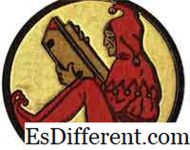

При сохранении ваших документов вам предоставляются два варианта: «Сохранить и сохранить как». Хотя эти две функции имеют одну и ту же цель, существуют незначительные различия в том, как они достигают своей цели. Сохранение автоматически записывает изменения в файл, который был сохранен последним, или в файл, из которого он был открыт. Save As не заботится о том, какая история файла. Он всегда будет открывать новый диалог, в котором пользователь вводит имя файла, которое он хочет использовать, и формат.
Сохранить очень удобно, так как позволяет вам сохранять файл простым нажатием кнопки или быстрым нажатием клавиши. На экране мало чего другого, что позволяет вам продолжать работу без каких-либо перерывов. Диалоговое окно «Сохранить как» — это еще один дополнительный шаг, который вам действительно не нужен, когда вы сохраняете тот же файл. Необходимость иметь дело с диалогием часто нарушает концентрацию и может быть немного разрушительной для вашей мысли. По этой причине Save является наиболее предпочтительным между двумя, когда все, что вы хотите сделать, — это зафиксировать свои изменения в файле.
Несмотря на то, что у «Save As» есть немного более громоздкое, это очень важно. Сохранить как позволяет пользователю сохранять в другой файл без необходимости внесения изменений в файл, из которого он был. Он также позволяет пользователю изменять формат от одного к другому. Это может быть важно, когда файлы могут быть во многих форматах и человеку, которому нужно отправить его, чтобы ожидать другого формата, чем то, что у вас уже есть.
Изложив все различия для Save и Save As, также следует отметить, что при работе с новым файлом, который еще не был сохранен, Save приведет к диалогу, аналогичному Save As. Это связано с тем, что он не знает, где сохранить файл, и единственный способ его сохранения — через Save As.
Save записывает все изменения в один и тот же файл, в то время как Save As всегда вызывает диалог
Сохранить быстро и легко, пока Save As добавляет еще один шаг и может занять пару секунд
Сохранить не позволяет сохранять в другой файл или формат, пока Save As is
Если файл еще не сохранен, сохраните функции так же, как Save As
Источник: ru.esdifferent.com
вместо Save открывается окно Save as

Доброго времени суток! Установил я 3ds max 2021 года, все бы хорошо, но при обычном сохранении открывается save as, даже при нажатии ctrl+s, когда работаешь и часто сохраняешь проект это начинает раздражать. ни разу с таким не сталкивался и ответа нигде не нашел в чем проблема, поэтому надеюсь что попадется человек который сможет мне помочь) Заранее спасибо!
На сайте c 06.07.2009
Сообщений: 171
Украина, Черновцы
Попробуйте скинуть на заводские настройки, удалить например файл .ini
На сайте c 18.11.2014
Сообщений: 67
Калининград
у меня такая же проблема с 21 максом, причем на двух компах, на одном из них после переустановки винды в чистом только что установленном максе проблема сохранилась
На сайте c 21.12.2018
Сообщений: 3
Цитата nadyach:
у меня такая же проблема с 21 максом, причем на двух компах, на одном из них после переустановки винды в чистом только что установленном максе проблема сохранилась
такая же ерунда, тоже решил винду переустановить, но это не помогло(
На сайте c 01.02.2008
Сообщений: 2700
гОмск
В свойствах файла в атрибутах не стоит «только чтение»? У меня при этой включенной галке выскакивает ошибка, но у меня 2014 макс.
На сайте c 21.12.2018
Сообщений: 3
Цитата Женька:
В свойствах файла в атрибутах не стоит «только чтение»? У меня при этой включенной галке выскакивает ошибка, но у меня 2014 макс.
не стоит, только что проверил
На сайте c 01.12.2009
Сообщений: 206
минск
тема актуальна
На сайте c 10.07.2008
Сообщений: 1691
Украина, Киев
возможно вирус в сцене
хотя 21 макс вроде имеет защиту уже
На сайте c 16.11.2011
Сообщений: 14
Москва
Установила 21 макс и тоже самое, «save as» делает и кнопка «save», и save as кто-то нашел решение?
На сайте c 19.06.2012
Сообщений: 97
Melitopol
Цитата Asja14:
Установила 21 макс и тоже самое, «save as» делает и кнопка «save», и save as кто-то нашел решение?
Помойму надо будет другой установщик макса искать. Тоже попадал недавно с этим. Просто искать версию, которую можно ломать через xforce.
На сайте c 08.10.2011
Сообщений: 488
Moscow
Вы палитесь, ребята )))
На сайте c 16.11.2011
Сообщений: 14
Москва
Цитата filatkin_m:
Вы палитесь, ребята )))
Не понимаем о чём ты)
На сайте c 14.03.2016
Сообщений: 1
Беларусь
У знакомого была такая проблема, все крылось в пути к файлам 3д макса у него была установлена какая то новая сборка виндовс которая создавала не C:Usersusersname. а C:OneDriveДокументыusername как по итогу получалось что у него русские символы и вообще другая папка в пути что вело к неадекватное работе макса, проверьте свой путь никаких русских символов и ондрайвов быть не должно в пути к файлам макса и основным системным файлам. В большинстве случаев помогает полная переустановка виндовс нормальной сборки без онедрайвов вшитых а также правильным наименованием что бы не было русских букв в путях, лучше изначально ставить англ версию виндовс а потом докачать русский пакет.
На сайте c 08.10.2011
Сообщений: 488
Moscow
Цитата Asja14:
Цитата filatkin_m:
Вы палитесь, ребята )))
Не понимаем о чём ты)
На сколько я знаю, это косяк ломанного не доломанного макса. Задавая этот вопрос вы раскрываете свой маленький секретик.
На сайте c 16.11.2011
Сообщений: 14
Москва
Цитата Nerooo1:
У знакомого была такая проблема, все крылось в пути к файлам 3д макса у него была установлена какая то новая сборка виндовс которая создавала не C:Usersusersname. а C:OneDriveДокументыusername как по итогу получалось что у него русские символы и вообще другая папка в пути что вело к неадекватное работе макса, проверьте свой путь никаких русских символов и ондрайвов быть не должно в пути к файлам макса и основным системным файлам. В большинстве случаев помогает полная переустановка виндовс нормальной сборки без онедрайвов вшитых а также правильным наименованием что бы не было русских букв в путях, лучше изначально ставить англ версию виндовс а потом докачать русский пакет.
Винда английская, я не ставлю даже русский язык, мне удобней так. Пути посмотрела, вроде всё ок. Но вот не работает сохранение и конвертация материалов из вирей в корону Но спасибо, попробую переустановить тогда.
На сайте c 17.10.2018
Сообщений: 131
Вопрос конечно немного не в тему — оно того стоит (новая версия 2021) чтобы тратить время на поиски таких сырых «косяков» ?
Никогда не » гонюсь за новым вооружением» если там действительно в нем есть что то, что кардинально позволит улучшить и ускорить качество работы. ( в 2020-м например ставил из за Arnold, хороший движок хоть многие и плюются на него)
До этого в 2016-ой версии работал — все тоже алес гуд
На сайте c 16.11.2011
Сообщений: 14
Москва
Цитата Alex Vizual:
Вопрос конечно немного не в тему — оно того стоит (новая версия 2021) чтобы тратить время на поиски таких сырых «косяков» ?
Никогда не » гонюсь за новым вооружением» если там действительно в нем есть что то, что кардинально позволит улучшить и ускорить качество работы. ( в 2020-м например ставил из за Arnold, хороший движок хоть многие и плюются на него)
До этого в 2016-ой версии работал — все тоже алес гуд
Мне скинули файл в более новой версии и никто не мог мне его открыть) Ради него, собственно, установила 21, теперь вот мучаюсь)
Источник: 3ddd.ru
Использование Python и Excel для обработки и анализа данных. Часть 2: библиотеки для работы с данными
Установите openpyxl using pip. Общие рекомендации по установке этой библиотеки — сделать это в виртуальной среде Python без системных библиотек. Вы можете использовать виртуальную среду для создания изолированных сред Python: она создает папку, содержащую все необходимые файлы, для использования библиотек, которые потребуются для Python.
Перейдите в директорию, в которой находится ваш проект, и повторно активируйте виртуальную среду venv. Затем перейдите к установке openpyxl с помощью pip, чтобы убедиться, что вы можете читать и записывать с ним файлы:
# Activate virtualenv $ source activate venv # Install `openpyxl` in `venv` $ pip install openpyxl
Теперь, когда вы установили openpyxl, вы можете начать загрузку данных. Но что именно это за данные? Например, в книге с данными, которые вы пытаетесь получить на Python, есть следующие листы:

Функция load_workbook () принимает имя файла в качестве аргумента и возвращает объект рабочей книги, который представляет файл. Это можно проверить запуском type (wb). Не забудьте убедиться, что вы находитесь в правильной директории, где расположена электронная таблица. В противном случае вы получите сообщение об ошибке при импорте.
Помните, вы можете изменить рабочий каталог с помощью os.chdir (). Фрагмент кода выше возвращает имена листов книги, загруженной в Python. Вы можете использовать эту информацию для получения отдельных листов книги. Также вы можете проверить, какой лист активен в настоящий момент с помощью wb.active. В приведенном ниже коде, вы также можете использовать его для загрузки данных на другом листе книги:
# Get a sheet by name sheet = wb.get_sheet_by_name(‘Sheet3’) # Print the sheet title sheet.title # Get currently active sheet anotherSheet = wb.active # Check `anotherSheet` anotherSheet
На первый взгляд, с этими объектами Worksheet мало что можно сделать. Однако, можно извлекать значения из определенных ячеек на листе книги, используя квадратные скобки [], к которым нужно передавать точную ячейку, из которой вы хотите получить значение.
Обратите внимание, это похоже на выбор, получение и индексирование массивов NumPy и Pandas DataFrames, но это еще не все, что нужно сделать, чтобы получить значение. Нужно еще добавить значение атрибута:
# Retrieve the value of a certain cell sheet[‘A1’].value # Select element ‘B2’ of your sheet c = sheet[‘B2’] # Retrieve the row number of your element c.row # Retrieve the column letter of your element c.column # Retrieve the coordinates of the cell c.coordinate
Помимо value, есть и другие атрибуты, которые можно использовать для проверки ячейки, а именно row, column и coordinate:
Атрибут row вернет 2;
Добавление атрибута column к “С” даст вам «B»;
coordinate вернет «B2».
Вы также можете получить значения ячеек с помощью функции cell (). Передайте аргументы row и column, добавьте значения к этим аргументам, которые соответствуют значениям ячейки, которые вы хотите получить, и, конечно же, не забудьте добавить атрибут value:
# Retrieve cell value sheet.cell(row=1, column=2).value # Print out values in column 2 for i in range(1, 4): print(i, sheet.cell(row=i, column=2).value)
Обратите внимание: если вы не укажете значение атрибута value, вы получите , который ничего не говорит о значении, которое содержится в этой конкретной ячейке.
Вы используете цикл с помощью функции range (), чтобы помочь вам вывести значения строк, которые имеют значения в столбце 2. Если эти конкретные ячейки пусты, вы получите None.
Более того, существуют специальные функции, которые вы можете вызвать, чтобы получить другие значения, например get_column_letter () и column_index_from_string.
В двух функциях уже более или менее указано, что вы можете получить, используя их. Но лучше всего сделать их явными: пока вы можете получить букву прежнего столбца, можно сделать обратное или получить индекс столбца, перебирая букву за буквой. Как это работает:
# Import relevant modules from `openpyxl.utils` from openpyxl.utils import get_column_letter, column_index_from_string # Return ‘A’ get_column_letter(1) # Return ‘1’ column_index_from_string(‘A’)
Вы уже получили значения для строк, которые имеют значения в определенном столбце, но что нужно сделать, если нужно вывести строки файла, не сосредотачиваясь только на одном столбце?
Конечно, использовать другой цикл.
Например, вы хотите сосредоточиться на области, находящейся между «A1» и «C3», где первый указывает левый верхний угол, а второй — правый нижний угол области, на которой вы хотите сфокусироваться. Эта область будет так называемой cellObj, которую вы видите в первой строке кода ниже. Затем вы указываете, что для каждой ячейки, которая находится в этой области, вы хотите вывести координату и значение, которое содержится в этой ячейке. После окончания каждой строки вы хотите выводить сообщение-сигнал о том, что строка этой области cellObj была выведена.
# Print row per row for cellObj in sheet[‘A1′:’C3’]: for cell in cellObj: print(cells.coordinate, cells.value) print(‘— END —‘)
Обратите внимание, что выбор области очень похож на выбор, получение и индексирование списка и элементы NumPy, где вы также используете квадратные скобки и двоеточие чтобы указать область, из которой вы хотите получить значения. Кроме того, вышеприведенный цикл также хорошо использует атрибуты ячейки!
Чтобы визуализировать описанное выше, возможно, вы захотите проверить результат, который вернет вам завершенный цикл:
(‘A1′, u’M’) (‘B1′, u’N’) (‘C1′, u’O’) — END — (‘A2’, 10L) (‘B2’, 11L) (‘C2’, 12L) — END — (‘A3’, 14L) (‘B3’, 15L) (‘C3’, 16L) — END —
Наконец, есть некоторые атрибуты, которые вы можете использовать для проверки результата импорта, а именно max_row и max_column. Эти атрибуты, конечно, являются общими способами обеспечения правильной загрузки данных, но тем не менее в данном случае они могут и будут полезны.
# Retrieve the maximum amount of rows sheet.max_row # Retrieve the maximum amount of columns sheet.max_column
Это все очень классно, но мы почти слышим, что вы сейчас думаете, что это ужасно трудный способ работать с файлами, особенно если нужно еще и управлять данными.
Должно быть что-то проще, не так ли? Всё так!
Openpyxl имеет поддержку Pandas DataFrames. И можно использовать функцию DataFrame () из пакета Pandas, чтобы поместить значения листа в DataFrame:
# Import `pandas` import pandas as pd # Convert Sheet to DataFrame df = pd.DataFrame(sheet.values) Если вы хотите указать заголовки и индексы, вам нужно добавить немного больше кода: # Put the sheet values in `data` data = sheet.values # Indicate the columns in the sheet values cols = next(data)[1:] # Convert your data to a list data = list(data) # Read in the data at index 0 for the indices idx = [r[0] for r in data] # Slice the data at index 1 data = (islice(r, 1, None) for r in data) # Make your DataFrame df = pd.DataFrame(data, index=idx, columns=cols)
Затем вы можете начать управлять данными при помощи всех функций, которые есть в Pandas. Но помните, что вы находитесь в виртуальной среде, поэтому, если библиотека еще не подключена, вам нужно будет установить ее снова через pip.
Чтобы записать Pandas DataFrames обратно в файл Excel, можно использовать функцию dataframe_to_rows () из модуля utils:
# Import `dataframe_to_rows` from openpyxl.utils.dataframe import dataframe_to_rows # Initialize a workbook wb = Workbook() # Get the worksheet in the active workbook ws = wb.active # Append the rows of the DataFrame to your worksheet for r in dataframe_to_rows(df, index=True, header=True): ws.append(r)
Но это определенно не все! Библиотека openpyxl предлагает вам высокую гибкость в отношении того, как вы записываете свои данные в файлы Excel, изменяете стили ячеек или используете режим только для записи. Это делает ее одной из тех библиотек, которую вам точно необходимо знать, если вы часто работаете с электронными таблицами.
И не забудьте деактивировать виртуальную среду, когда закончите работу с данными!
Теперь давайте рассмотрим некоторые другие библиотеки, которые вы можете использовать для получения данных в электронной таблице на Python.
Готовы узнать больше?
Если вы не хотите рассматривать всю книгу, можно использовать такие функции, как sheet_by_name () или sheet_by_index (), чтобы извлекать листы, которые необходимо использовать в анализе.
# Load a specific sheet by name worksheet = workbook.sheet_by_name(‘Sheet1’) # Load a specific sheet by index worksheet = workbook.sheet_by_index(0) # Retrieve the value from cell at indices (0,0) sheet.cell(0, 0).value
Наконец, можно получить значения по определенным координатам, обозначенным индексами.
О том, как xlwt и xlutils, соотносятся с xlrd расскажем дальше.
Запись данных в Excel файл при помощи xlrd
Когда вы вручную хотите записать в файл, это будет выглядеть так:
Если нужно записать данные в файл, то для минимизации ручного труда можно прибегнуть к циклу for. Это позволит немного автоматизировать процесс. Делаем скрипт, в котором создается книга, в которую добавляется лист. Далее указываем список со столбцами и со значениями, которые будут перенесены на рабочий лист.
Цикл for будет следить за тем, чтобы все значения попадали в файл: задаем, что с каждым элементом в диапазоне от 0 до 4 (5 не включено) мы собираемся производить действия. Будем заполнять значения строка за строкой. Для этого указываем row элемент, который будет “прыгать” в каждом цикле. А далее у нас следующий for цикл, который пройдется по столбцам листа.
Задаем условие, что для каждой строки на листе смотрим на столбец и заполняем значение для каждого столбца в строке. Когда заполнили все столбцы строки значениями, переходим к следующей строке, пока не заполним все имеющиеся строки.
В качестве примера скриншот результирующего файла:
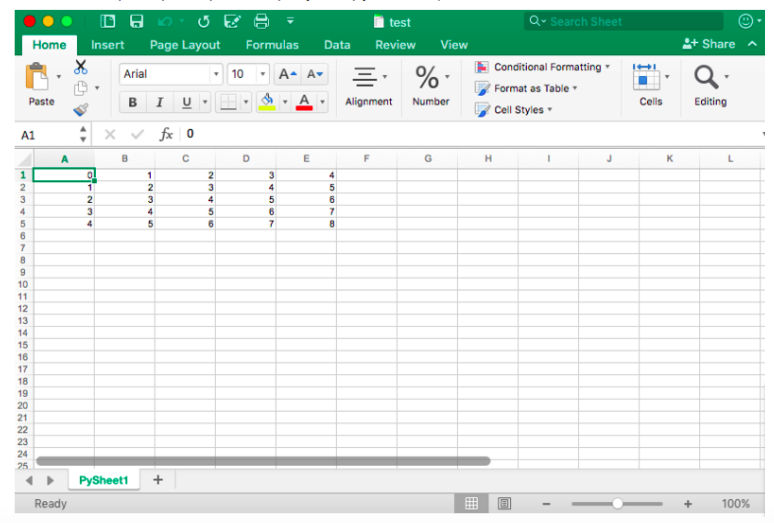
Теперь, когда вы видели, как xlrd и xlwt взаимодействуют вместе, пришло время посмотреть на библиотеку, которая тесно связана с этими двумя: xlutils.
Коллекция утилит xlutils
Эта библиотека в основном представляет собой набор утилит, для которых требуются как xlrd, так и xlwt. Включает в себя возможность копировать и изменять/фильтровать существующие файлы. Вообще говоря, оба этих случая подпадают теперь под openpyxl.
Чтобы получить данные в массиве, можно использовать функцию get_array (), которая содержится в пакете pyexcel:
Однако, если вы хотите вернуть в словарь двумерные массивы или, иными словами, получить все листы книги в одном словаре, стоит использовать функцию get_book_dict ().
Имейте в виду, что обе упомянутые структуры данных, массивы и словари вашей электронной таблицы, позволяют создавать DataFrames ваших данных с помощью pd.DataFrame (). Это упростит обработку ваших данных!
Наконец, вы можете просто получить записи с pyexcel благодаря функции get_records (). Просто передайте аргумент file_name функции и обратно получите список словарей:
Записи файлов при помощи pyexcel
Так же, как загрузить данные в массивы с помощью этого пакета, можно также легко экспортировать массивы обратно в электронную таблицу. Для этого используется функция save_as () с передачей массива и имени целевого файла в аргумент dest_file_name:
Обратите внимание: если указать разделитель, то можно добавить аргумент dest_delimiter и передать символ, который хотите использовать, в качестве разделителя между “”.
Однако, если у вас есть словарь, нужно будет использовать функцию save_book_as (). Передайте двумерный словарь в bookdict и укажите имя файла, и все ОК:
Помните, что когда используете код, который напечатан в фрагменте кода выше, порядок данных в словаре не будет сохранен!
Чтение и запись .csv файлов
Если вы все еще ищете библиотеки, которые позволяют загружать и записывать данные в CSV-файлы, кроме Pandas, рекомендуем библиотеку csv:
# import `csv` import csv # Read in csv file for row in csv.reader(open(‘data.csv’), delimiter=’,’): print(row) # Write csv file data = [[1, 2, 3], [4, 5, 6], [7, 8, 9]] outfile = open(‘data.csv’, ‘w’) writer = csv.writer(outfile, delimiter=’;’, quotechar='»‘) writer.writerows(data) outfile.close()
Обратите внимание, что NumPy имеет функцию genfromtxt (), которая позволяет загружать данные, содержащиеся в CSV-файлах в массивах, которые затем можно помещать в DataFrames.
Финальная проверка данных
Когда данные подготовлены, не забудьте последний шаг: проверьте правильность загрузки данных. Если вы поместили свои данные в DataFrame, вы можете легко и быстро проверить, был ли импорт успешным, выполнив следующие команды:
# Check the first entries of the DataFrame df1.head() # Check the last entries of the DataFrame df1.tail()
Note: Используйте DataCamp Pandas Cheat Sheet, когда вы планируете загружать файлы в виде Pandas DataFrames.
Если данные в массиве, вы можете проверить его, используя следующие атрибуты массива: shape, ndim, dtype и т.д.:
# Inspect the shape data.shape # Inspect the number of dimensions data.ndim # Inspect the data type data.dtype
Поздравляем, теперь вы знаете, как читать файлы Excel в Python 🙂 Но импорт данных — это только начало рабочего процесса в области данных. Когда у вас есть данные из электронных таблиц в вашей среде, вы можете сосредоточиться на том, что действительно важно: на анализе данных.
Если вы хотите глубже погрузиться в тему — знакомьтесь с PyXll, которая позволяет записывать функции в Python и вызывать их в Excel.
- Блог компании OTUS
- Разработка веб-сайтов
- Python
Источник: habr.com